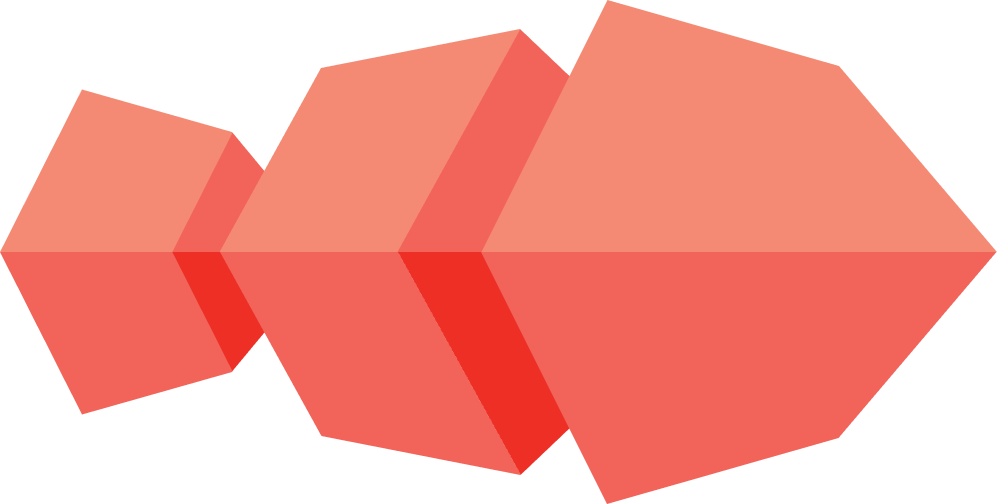Moderadores y Administradores en una sala de chat
Dentro de una sala de chat existen roles y posiciones. En base a estas, un participante tiene acceso para realizar diferentes acciones en la sala y sobre otros participantes.
Rol Moderador
Un moderador dentro de una sala de chat puede realizar las siguientes acciones:
-
Visualizar el identificador de cuenta real e un usuario.
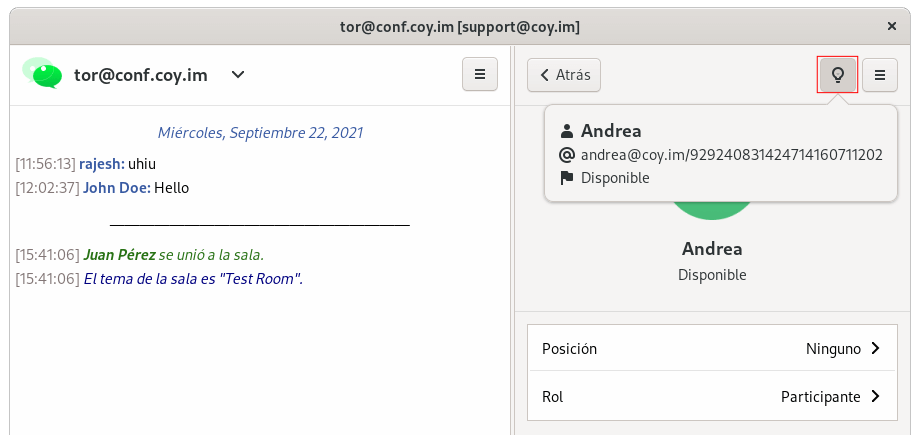
-
Modificar el tema de la sala.*
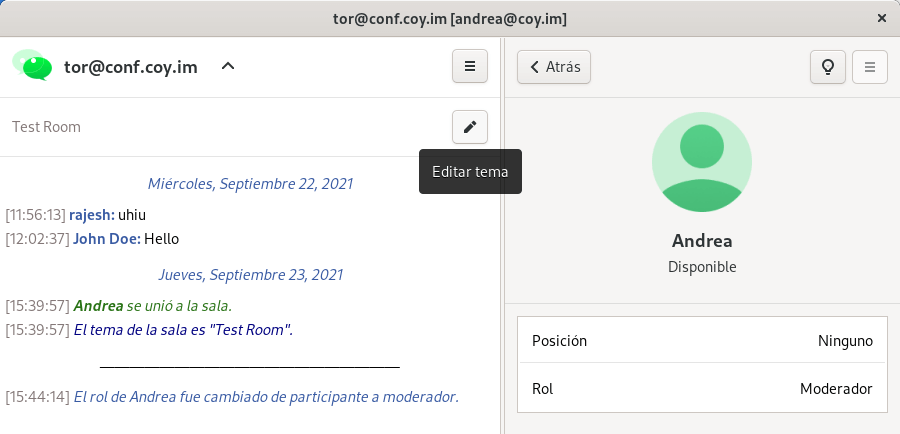
- Expulsar de la sala a una persona que sea participante o visitante. Para expulsar a alguien, sigue estos pasos:
- Selecciona el participante de la lista que deseas expulsar
- Haz click en menu
 y selecciona
y selecciona Expulsar
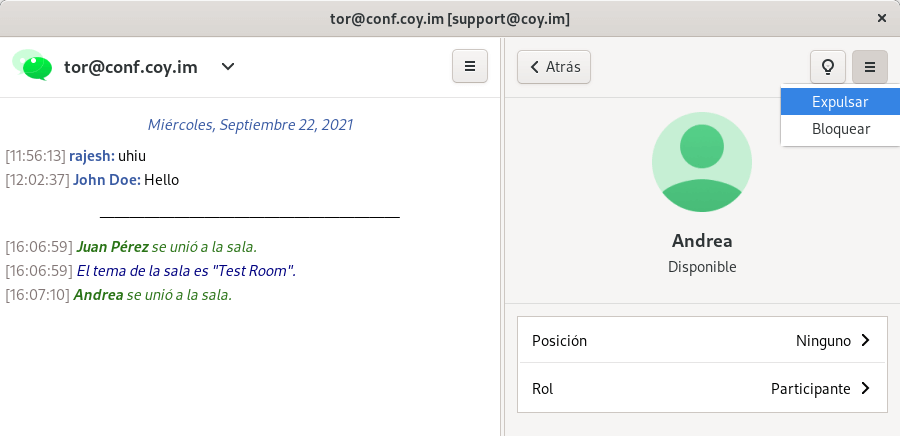
- En la ventana Expulsar a la persona, tienes la opción de proporcionar un motivo para remover a la persona, haz clic en
Aceptar
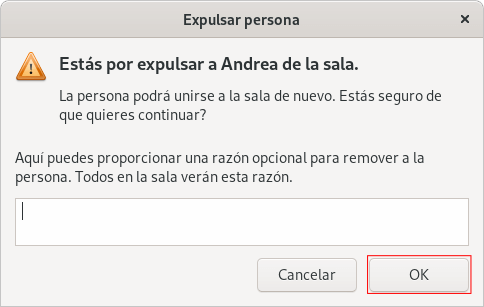
- La sala de chat te notificará el éxito o el fracaso de esta acción y la caja de chat también notificará a todos los participantes sobre quién fue expulsado de la sala.
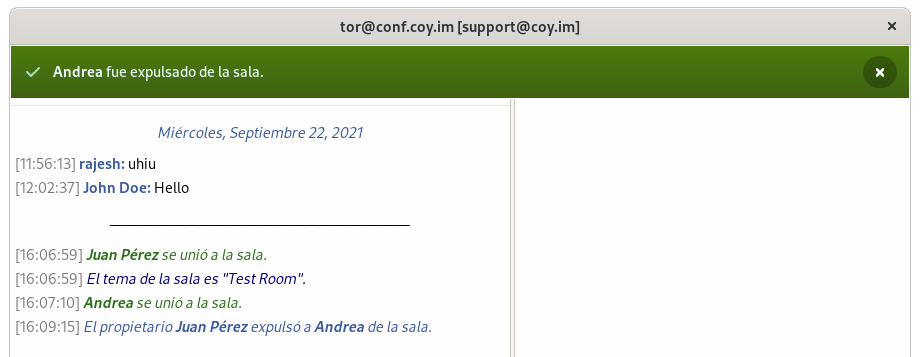
- Habilita o deshabilita el envío de mensajes a personas específicas en la sala de chat, siempre que la sala sea moderada. Para remover a alguien el derecho a hablar, debes cambiar su rol a visitante.
- De la lista, elige la persona cuyo rol deseas cambiar a visitante y haga clic en
Rol
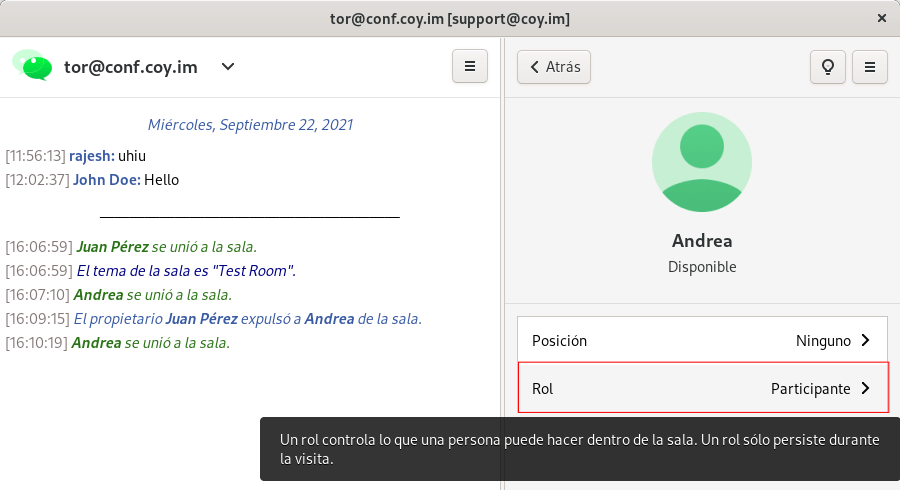 2. En la ventana Cambiar rol , elige la opción
2. En la ventana Cambiar rol , elige la opción Visitantey haz clic enAplicar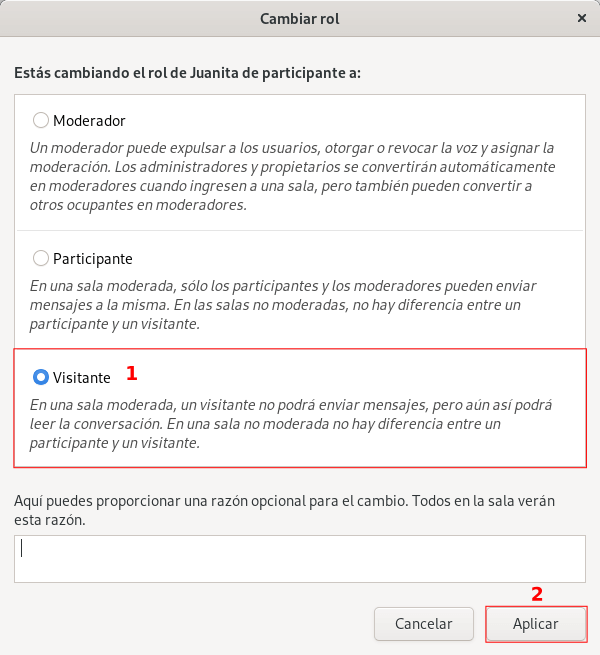 3. La sala de chat te notificará el éxito o el fracaso de esta acción y el cuadro de chat también notificará a todos los participantes sobre el cambio de rol.
3. La sala de chat te notificará el éxito o el fracaso de esta acción y el cuadro de chat también notificará a todos los participantes sobre el cambio de rol.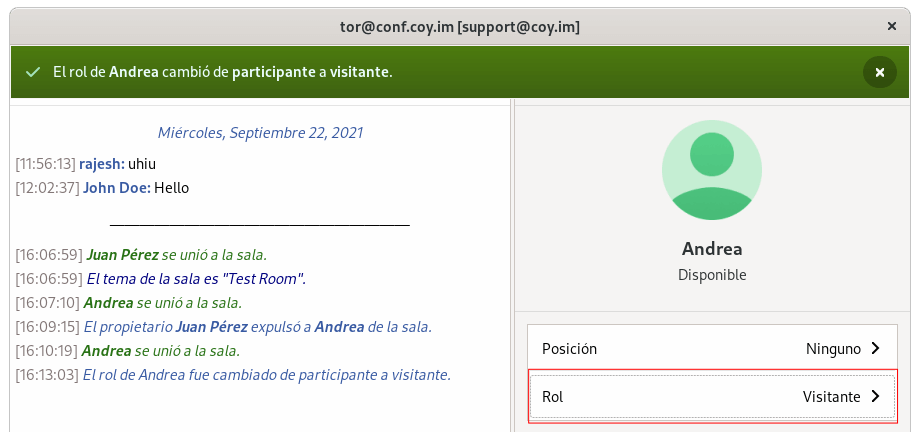
- De la lista, elige la persona cuyo rol deseas cambiar a visitante y haga clic en
Posición Administrador (18)
Un administrador en una sala puede realizar las siguientes acciones:
- Bloquear a una persona de la sala. Debes seguir estos pasos:
- Selecciona el participante que deseas bloquear de la lista.
- Haz click en el menu
 y selecciona bloquear
y selecciona bloquear
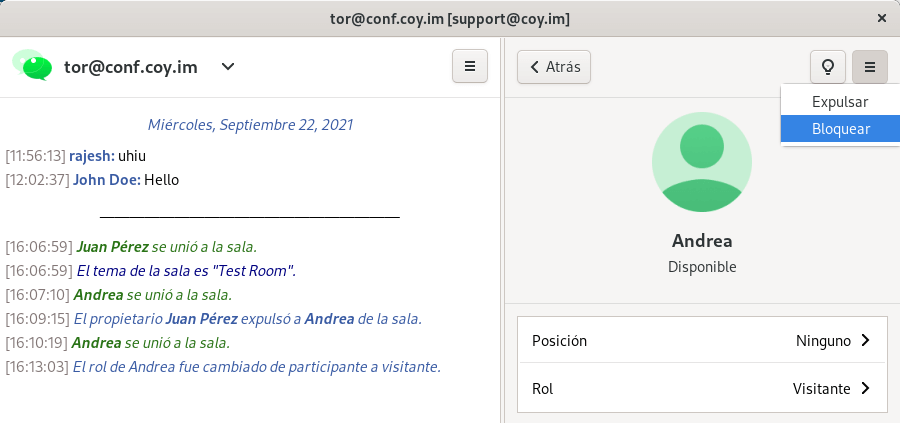
- En la ventana Bloquear persona, tienes la opción de proporcionar un motivo para remover a la persona. Luego haz clic en
Aceptar
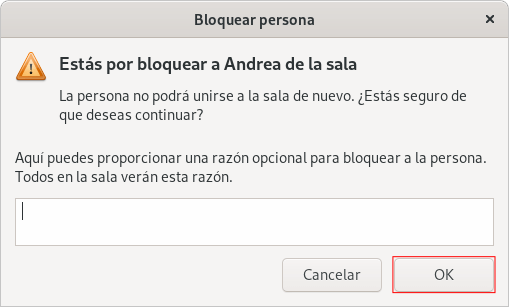
- La sala de chat te notificará el éxito o el fracaso de esta acción y el cuadro de chat también notificará a todos los participantes sobre la quien fue bloqueado.
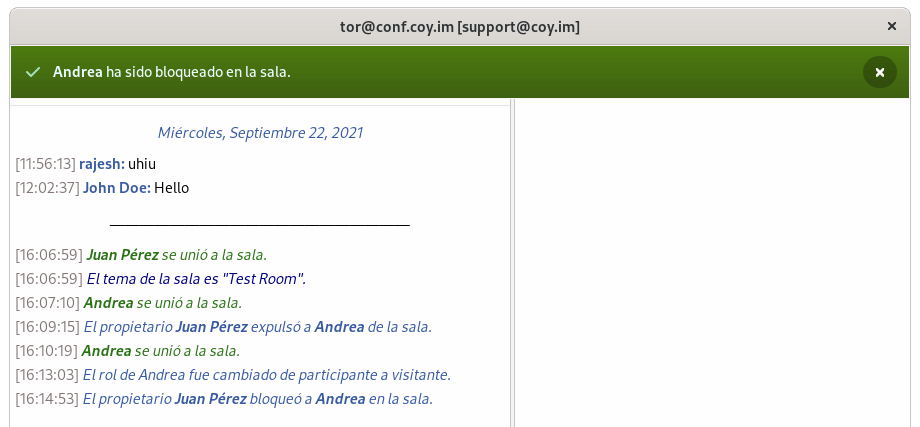
- Un administrador puede modificar la lista de personas que están bloqueadas de la sala. Debes seguir los siguientes pasos
- Haz click en el menu
 y selecciona
y selecciona Modificar posiciones
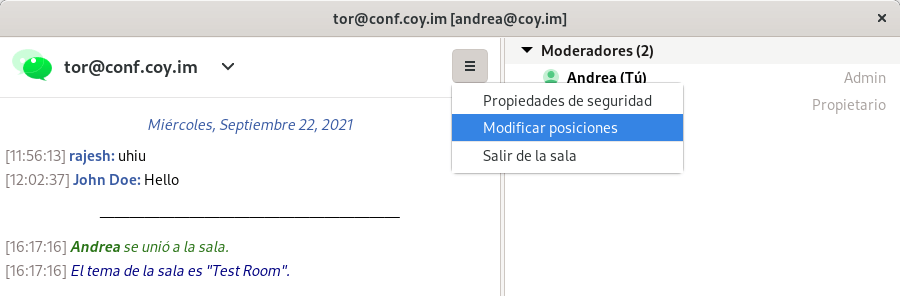
-
En la ventana Posiciones puedes visualizar la lista de personas bloqueadas, y puedes
+ Agregaro-Quitara una persona de esta lista. Cuando hayas terminado, haz clic enAplicar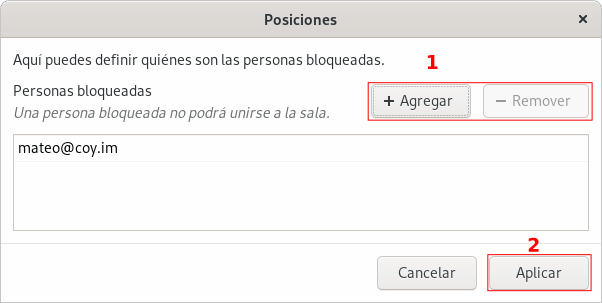
-
La sala de chat te notificará el éxito o el fracaso de la acción que elegiste y el cuadro de chat también notificará a todos los participantes sobre quién fue agregado a la lista de bloqueados.
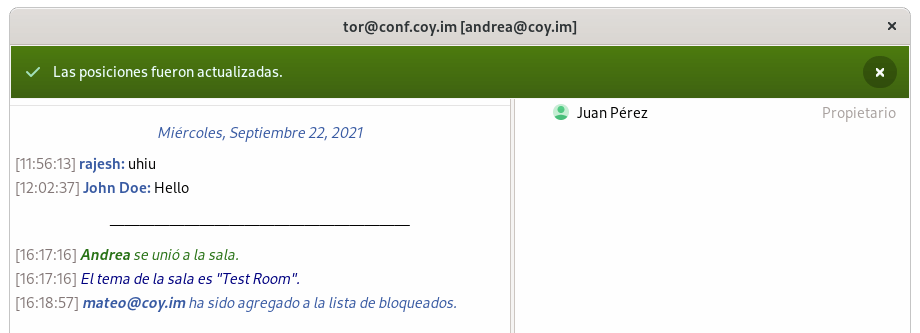
- Haz click en el menu
- Agregar o remover a una persona como miembro de la sala. Debes seguir estos pasos:
- De la lista, elige la persona que deseas agregar o remover como miembro y haz clic en
Posición
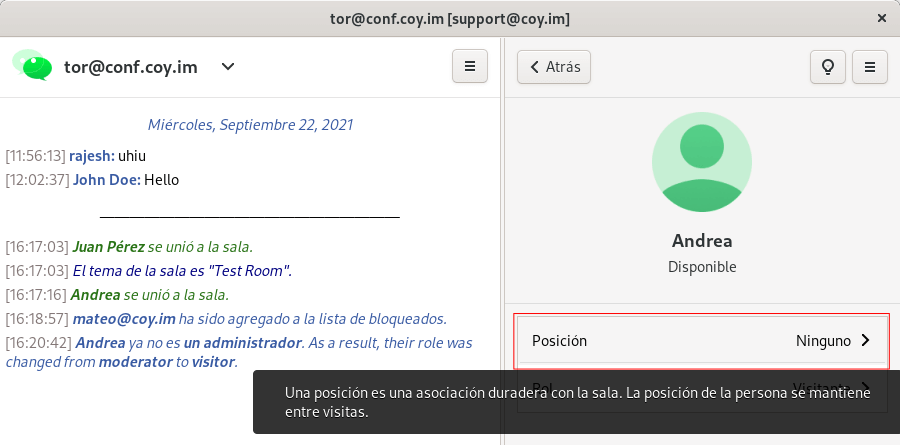
-
En la ventana Cambiar posición, elige la opción
Miembrosi deseas hacerlo miembro, oNingunosi deseas removerlo como miembro. Luego haz clic enAplicar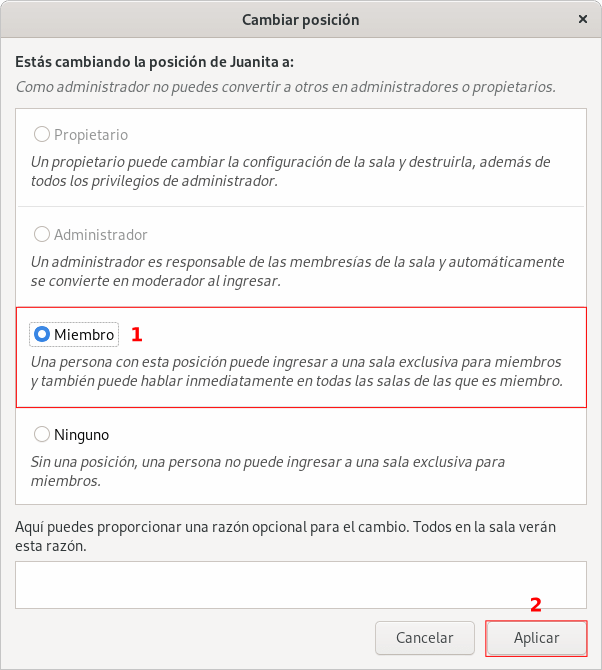
-
La sala de chat te notificará el éxito o el fracaso de esta acción y el cuadro de chat también notificará a todos los participantes sobre el cambio de posición.
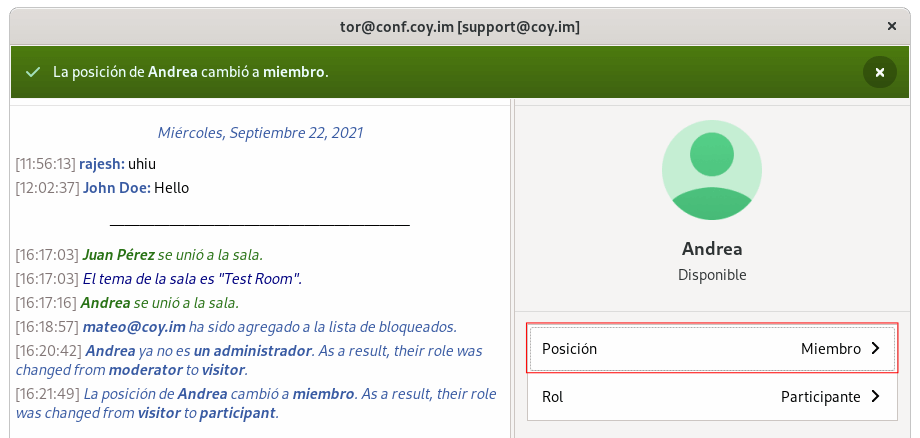
- De la lista, elige la persona que deseas agregar o remover como miembro y haz clic en
- Agregar o remover a una persona como moderador de la sala. Debes seguir estos pasos.
- De la lista, elige a la persona que desea agregar o remover como moderador, y luego haz clic en
Rol
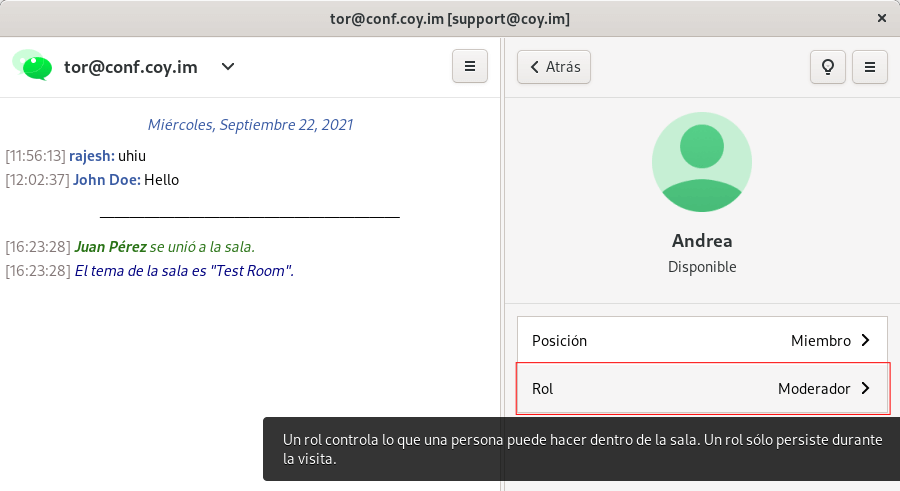
-
En la ventana Cambiar rol, elige la opción
Moderadory haz clic enAplicar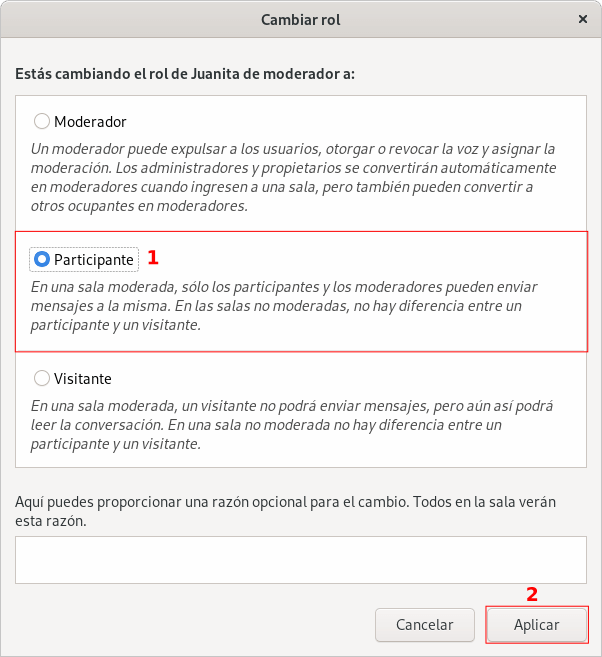
-
La sala de chat te notificará el éxito o el fracaso de esta acción y el cuadro de chat también notificará a todos los participantes sobre el cambio de rol de moderador.
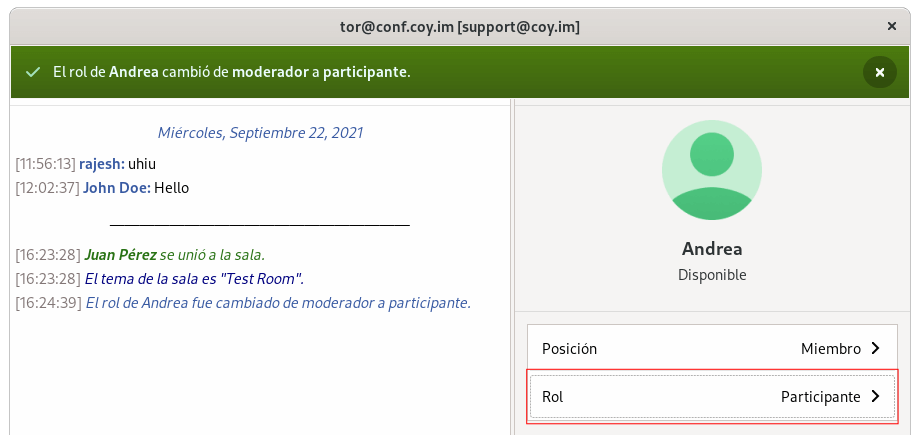
- De la lista, elige a la persona que desea agregar o remover como moderador, y luego haz clic en